- 绿色版查看
- 绿色版查看
- 绿色版查看

iFunBox中文版功能特点
管理多媒体文件
iOS根文件系统
移动硬盘工具
USB 隧道套件
从ipa包安装iOS应用程序
探索应用程序沙盒中的数据
iFunBox安装步骤
1、从华军软件园下载名为“ifunbox_v4106_setup.exe”的iFunBox软件包,使用鼠标左键双击打开此文件。
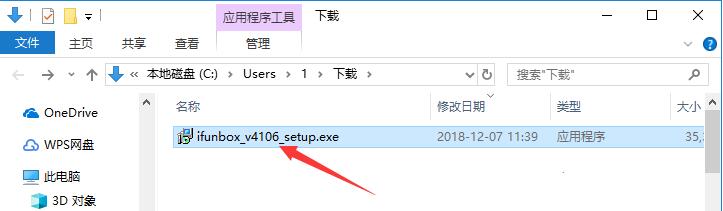
2、之后会出现安装向导的语言选择界面,其中有十余种语言供用户选择,此处我们以“中文(简体)”为例,选中后,点击OK确认选择。

3、进入安装程序,首先阅读相关用户许可协议,如无异议的话,在左下方单击选中“我接受协议”,然后点击“下一步”。
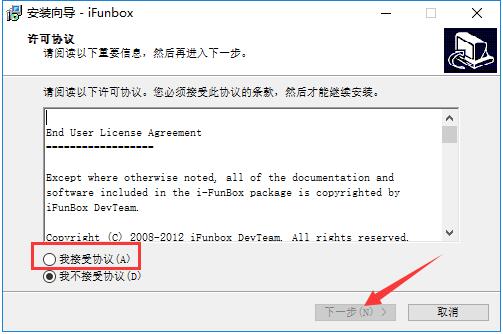
4、之后点击“浏览”选择iFunBox的安装目录,此处不建议安装在C盘,如果C盘文件过多的话,会影响计算机的运行速度,选定后点击“下一步”。

5、再次点击“浏览”来选择iFunBox的开始菜单文件夹,一般情况下保持默认选择即可,然后点击“下一步”。
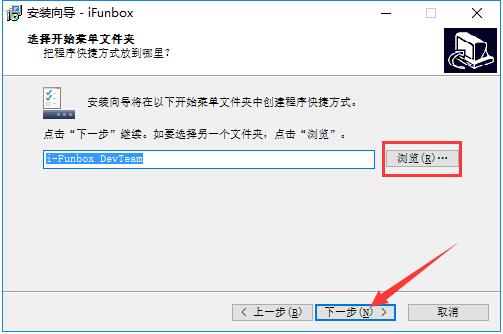
6、在这一步可以看到Opera浏览器的相关介绍,如果感兴趣的话,可以单击勾选左下方的“安装Opera浏览器”,然后点击“下一步”。
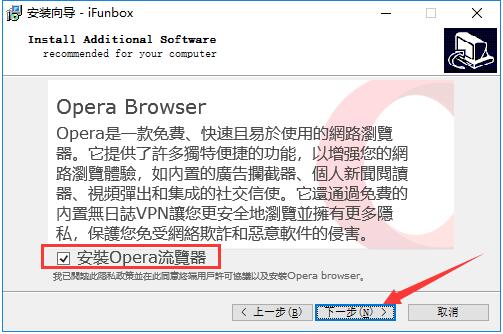
7、确认安装信息无误后,点击下方的“安装”按钮开始安装。
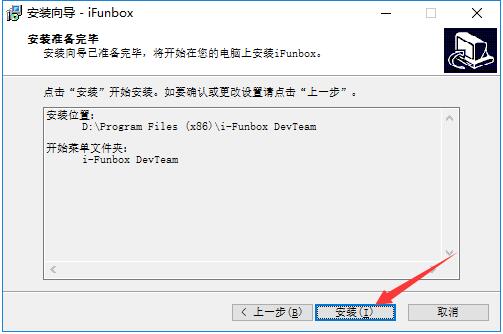
8、等待iFunBox安装,这个过程大约需要3分钟。
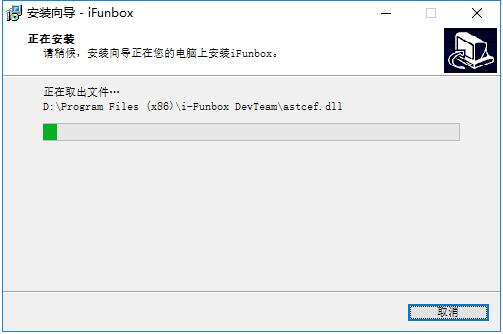
9、安装结束后,会自动跳转至安装完成界面,如果需要立即使用iFunBox的话,则单击勾选上“Run iFunBox v4.0.4106.1353”选项,然后点击下方的“结束”按钮即可。
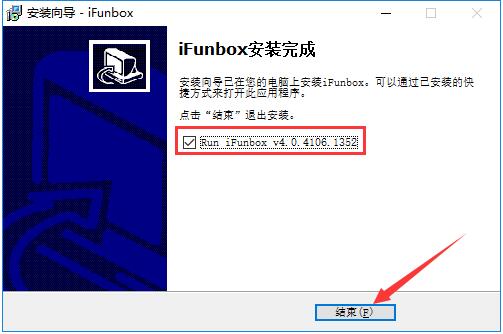
iFunBox中文版安装与使用
1、打开安装好的iFunBox,并将iPhone手机通过数据线与电脑相连接,连接成功后,就可以在iFunBox软件界面的左侧看到iPhone内的所有文件类别。
2、如果我们需要发送图片到iPhone中,可以从列表中找到iPhone的图片收藏夹,直接将图片拖拽进去就可以了,同样也可以将iPhone中的图片保存在电脑上。
3、如果需要添加壁纸的话,从左侧找到“壁纸”功能,点开收藏文件夹,将准备好的壁纸图片直接复制到右侧的图片列表中即可。需要注意的是,壁纸图片的文件名只能使用英文字母和数字,中文名会出现识别错误。
4、修改iPhone铃声也是类似的方法,但是由于iPhone铃声仅支持m4r格式,常用的MP3格式需要经过转换才可以使用。
蒲公英M4R格式转换器下载地址:http://www.onlinedown.net/soft/524424.htm
5、iFunBox还可以为iPhone安装软件,从左侧点开列表中的“Installous App Install”选项,之后将提前下载的软件安装文件放在这个目录下,之后使用iPhone中的installous应用来安装这个程序就可以了,快来试试吧。
iFunBox中文版常见问题
如何用ifunbox安装Cydia传游戏?
1、首先需要准备一台越狱过的iOS设备,因为Cydia只能安装在越狱设备上,之后将该设备连接上网络。
iOS越狱工具爱思助手下载地址:http://www.onlinedown.net/soft/517812.htm
2、将该设备开机并连接到电脑上,之后打开安装好的iFunbox,在软件界面左侧列表中选择“SSH终端”选项。如果是首次使用的用户,会出现提醒修改SSH密码的功能,直接点击“OK”即可,如果需要查看修改后的密码,可以通过点击“文件-首选项-显示OpenSSH密码”的方法来了解。
3、然后在右侧的输入框中,输入下方代码,再按下回车键开始执行:
wget -q -O /tmp/cyinstall.sh http://wyndrepo.googlecode.com/files/cyinstall.sh && chmod 755 /tmp/cyinstall.sh && /tmp/cyinstall.sh
之后在运行窗口中会开始出现多行代码,请耐心等待。
iFunBox和iTools对比
iTools和iFunBox是两款软件都是用户常用的苹果设备管理软件,操作起来都比较方便,下面小编来为大家介绍一下两款软件的区别。
iTools是依附在iTunes内的苹果设备同步管理软件,任何苹果设备,即使没有越狱,也可以使用 iTools 来对苹果设备进行管理,能够帮助苹果用户轻松解决问题。但是iTools由于没有越狱功能,某些未在苹果商店上架的软件不能通过iTools安装在苹果设备中,比较麻烦。
iFunBox本身的软件体积非常小巧,软件界面和windows中的资源管理器类似,让Windows更有亲切的感觉。并且通过iFunBox进行文件传输非常方便,与电脑上的操作几乎完全一样,适合用户使用习惯。但是iFunBox只适用于越狱后的苹果设备,具有一定局限性。
综上所述,iTools和iFunBox都有其独特的特点,用户可以针对自身的需求来选择下载。
iTools下载地址:http://www.onlinedown.net/soft/115681.htm
iFunBox中文版更新日志
1:优化性能
2:解决bug
华军小编推荐:
iFunBox是一款非常实用的软件,强大的功能为广大用户解决了很多问题,如果你的苹果设备已经越狱了,那么iFunBox就是你不二的选择。工整的界面,简洁的操作,让每个用户都能轻松使用。此外还推荐大家使用苹果恢复大师、苹果恢复大师等,快来下载吧







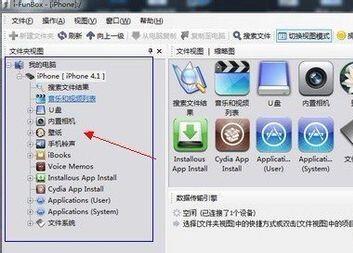
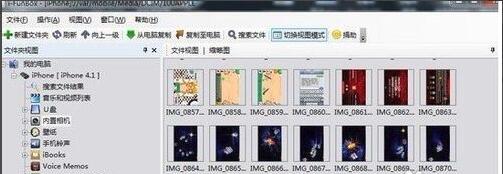

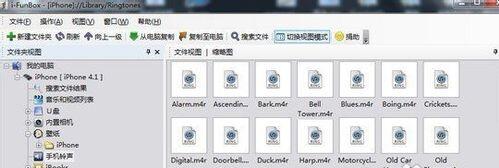
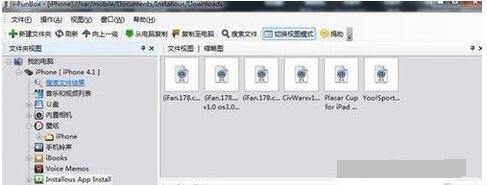

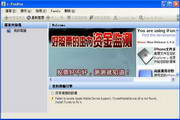

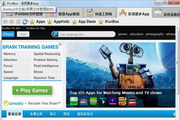
































有用
有用
有用